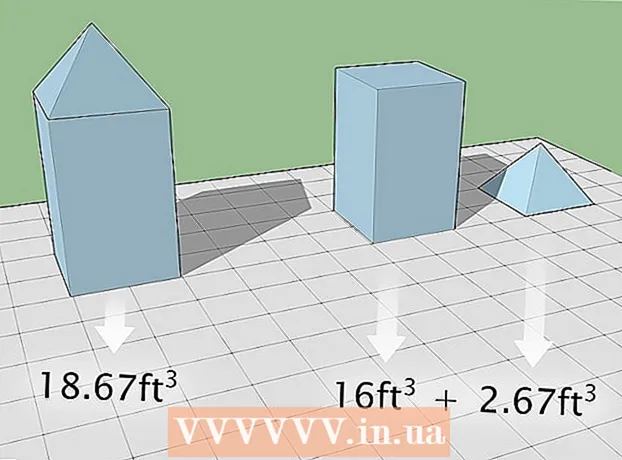ผู้เขียน:
Peter Berry
วันที่สร้าง:
16 กรกฎาคม 2021
วันที่อัปเดต:
23 มิถุนายน 2024
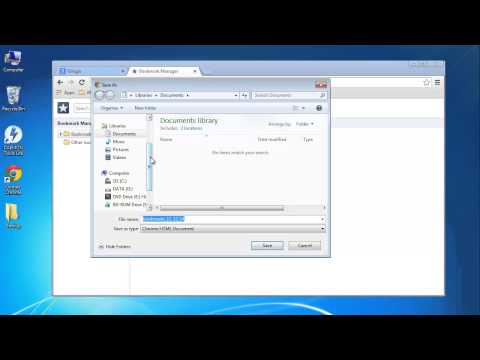
เนื้อหา
บทความนี้แสดงวิธีดาวน์โหลดบุ๊กมาร์กของ Google Chrome เป็นไฟล์บนคอมพิวเตอร์ Windows หรือบน Mac คุณสามารถอัปโหลดไฟล์บุ๊กมาร์กไปยังเบราว์เซอร์อื่นเพื่อดูบุ๊กมาร์กได้ที่นั่น หมายเหตุไม่สามารถส่งออกบุ๊กมาร์ก Chrome จากแอป Chrome บนอุปกรณ์เคลื่อนที่
ขั้นตอน
Google Chrome โดยดับเบิลคลิกที่แอพที่มีไอคอนทรงกลมสีแดงเหลืองเขียวและน้ำเงิน
คลิกไอคอน ⋮ ที่มุมขวาบนของหน้าต่างเพื่อเปิดรายการตัวเลือก

เลือกไอคอน บุ๊กมาร์ก (บุ๊กมาร์ก) ใกล้ด้านบนสุดของรายการดรอปดาวน์ หน้าจอจะแสดงเมนูอื่น
คลิก ตัวจัดการบุ๊กมาร์ก (จัดการบุ๊กมาร์ก) ในหน้าต่างที่แสดงในปัจจุบัน เพื่อเปิดหน้าต่าง Bookmarks Manager ในแท็บใหม่

เปิดเมนูบุ๊กมาร์กโดยคลิกที่ไอคอน ⋮ มุมบนขวาของแถบสีน้ำเงินจะปรากฏเหนือหน้าต่างบุ๊กมาร์ก คุณจะเห็นหน้าจอปรากฏขึ้นพร้อมรายการตัวเลือก- ตรวจสอบว่าคุณไม่ได้คลิกที่ไอคอน ⋮ ทางด้านขวาของแต่ละบุ๊กมาร์กหรือที่มุมขวาบนของส่วนสีเทาของหน้าต่าง Chrome เนื่องจากเมนูทั้งสองนี้ไม่มีการเลือก

คลิก ส่งออกบุ๊กมาร์ก (ส่งออกบุ๊กมาร์ก) ในรายการแบบเลื่อนลง เพื่อเปิดหน้าต่าง File Explorer (Windows) หรือ Finder (Mac)- ถ้าไม่ ส่งออกบุ๊กมาร์กคุณได้คลิกที่ Expression ⋮ ไม่เหมาะสม
ใส่ชื่อ. พิมพ์ชื่อที่คุณต้องการให้ไฟล์บุ๊กมาร์ก
เลือกโฟลเดอร์บันทึก คลิกโฟลเดอร์ที่คุณต้องการบันทึกไฟล์บุ๊กมาร์ก (ตัวอย่างเช่น เดสก์ทอป) ที่ด้านซ้ายของหน้าต่าง
คลิก บันทึก (บันทึก) ที่มุมขวาล่างของหน้าต่าง โฆษณา
คำแนะนำ
- แม้ว่าคุณจะไม่สามารถส่งออกไฟล์บุ๊กมาร์กไปยังเบราว์เซอร์บนโทรศัพท์ของคุณได้ แต่คุณยังคงสามารถเข้าถึงบุ๊กมาร์ก Google Chrome ของคอมพิวเตอร์บนสมาร์ทโฟนหรือแท็บเล็ตได้โดยเปิดแอป Chrome และลงชื่อเข้าใช้บัญชีของคุณ บัญชี Google ที่ใช้งานบนเบราว์เซอร์ Chrome ของคอมพิวเตอร์ของคุณ
คำเตือน
- คุณไม่สามารถส่งออกบุ๊กมาร์กจากแอป Chrome บนโทรศัพท์ของคุณ